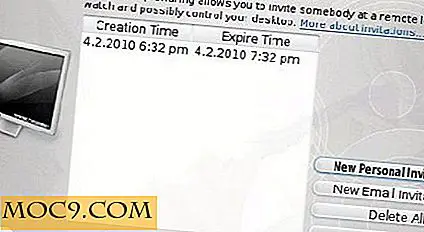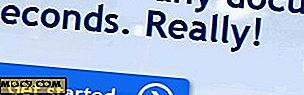Markeer, voeg bladwijzer toe en bewaar artikelen met Diigo [Chrome-extensie]
Informatie op internet kan overweldigend zijn, vooral wanneer u meerdere bronnen tegelijkertijd bekijkt. Diigo, met name een onderzoeksinstrument, is een manier om belangrijke delen van een artikel te focussen en te markeren en op te slaan om later te bekijken.
Om de service te gebruiken, moet u zich aanmelden voor een gratis Diigo-account. U kunt het ook koppelen aan uw Facebook-, Twitter-, Google- en Yahoo-accounts. Zodra dat is gebeurd, zou het Diigo-pictogram nu vier functieknoppen moeten hebben: Markeer, Markeer, plak notitie en deel . Laten we elke functie bekijken:
Met Hoogtepunt kunt u eenvoudig kleur op geselecteerde tekst toepassen om de nadruk te leggen. U kunt een markeerkleur selecteren in de vervolgkeuzelijst.
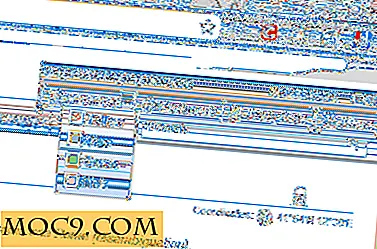
Met bladwijzer kunt u de pagina-URL opslaan en er notities, tags en beschrijvingen aan toevoegen. Wanneer u deze bladwijzer op Diigo bekijkt, verschijnen al uw aantekeningen (gemarkeerde tekst en plaknotities) eronder. Merk op dat deze actie niet het hele artikel in Diigo zal opslaan, maar alleen de URL.
Vink Privé aan als u deze bladwijzer niet op uw Diigo-profiel wilt plaatsen. Kies Lees het later om het op te slaan in de map met dezelfde naam in uw Diigo-account.

Met Sticky Note kun je overal in het artikel een notitie plaatsen om visuele herinneringen toe te voegen. U kunt meer notities toevoegen aan een bestaande en het aantal geannuleerde notities wordt aangegeven op het notitiepictogram. Beweeg uw muis over het pictogram en het toont de notities.

Tenslotte laat Share u de artikelkoppeling naar sociale netwerken zoals Twitter en Facebook plaatsen. Een meer nuttige functie is echter de mogelijkheid om de geannoteerde link te delen. De onderstaande screenshot legt uit wat het is. Dit is handig voor studenten die notities delen of samenwerken aan onderzoeksprojecten.

Zoals u kunt zien, is Diigo een alles-in-een hulpmiddel voor het organiseren en opslaan van onderzoeksmateriaal. Als u klaar bent met het markeren en annoteren van alle markeringen, kunt u inloggen met uw Diigo-account om alle opgeslagen informatie te bekijken. De meest voor de hand liggende methode is inloggen op de website, maar u kunt ook de Diigo-extensie gebruiken door op de drop-verdrinkknop naast Feedback te klikken en naar Mijn bibliotheek te gaan .

Hier wordt uw informatie dienovereenkomstig georganiseerd door de categorieën in het linkerdeelvenster. U kunt ook bladwijzers filteren met behulp van labels die u hebt opgegeven toen u deze voor het eerst had opgeslagen. Artikelen kunnen ook worden bekeken met annotaties, in tekstvorm (vereist een Premium-upgrade) of in cachemodus. Ze kunnen ook worden gefilterd als Openbaar of Privé. Bladwijzers die zijn opgeslagen zonder tikken op Privé verschijnen automatisch in uw openbare profielfeed.
U kunt ook de daadwerkelijke webpagina van een artikel bekijken door op Voorbeeld onder een bladwijzer te klikken. Dit is een geweldige manier om snel het volledige artikel te scannen zonder een ander browservenster te hoeven openen.

Extra opties, zoals het bewerken en delen van de bladwijzer, vindt u samen met de link Voorbeeld onder de titel van het artikel.
Diigo is gratis voor onbeperkte bladwijzers maar is beperkt tot 1000 hoogtepunten / jaar en 30 gecachte pagina's. Een betaalde service van Basic ($ 20 / jr) en Premium ($ 40 / jr) is beschikbaar voor meer onbeperkte en advertentievrije opties. Ga voor meer informatie naar de website op www.diigo.com.